
原标题:"d_link DI-524M无线加密设置"相关路由器设置经验分享。 – 来源:【路由器之家】
当您的PC已经连接到无线网络之后,或者您是使用的有线,均可以对DI-524M进行无线网络的设定。具体设置方法如下:
连接到DI-524M之后,打开WEB浏览器,在地址栏键入192.168.0.1,点击回车。弹出如下界面:在此填入用户名和密码。
默认情况下用户名为admin,密码默认为空。点击登陆后:
点击左侧无线设置。默认情况下DI-524M无线功能是激活状态(即您开启路由器后,您的计算机即可通过无线网卡找到该设备);默认的无线网络名(SSID)为dlink(您能够搜索到该设备的名称);默认信道为6;默认无任何安全方式。
在这里有以下安全方式可供选择:WEP,WPA-Personal, WPA2,WPA2-Auto。对于一般用户来说可以选择WEP,WPA-Personal这种方式。
下面对一般用户可选加密方式进行逐个配置说明。
1.WEP方式加密
选择WEP安全方式后,出现如下界面。
对于WEP加密有两种选择,一种是64Bit,一种是128Bit。
密码方式有两种:HEX(十六进制)和ASCII。
在64Bit加密下,HEX密码方式需要填入10个16进制字元(即在数字0~9,字母A~F或a~f之间任选),ASCII码方式需要填入5个ASCII字元(十六进制)。密码可以在1~4个WEP密码中任选一个位置进行填写。完成后点击“保存设定”。待路由器自动重新激活后配置完成。
2.WPA-Personal方式
对于这几种方式,只需填写一个共享密码即可,然后点击上面的保存设定。
本文来自投稿,不代表路由百科立场,如若转载,请注明出处:https://www.qh4321.com/24255.html
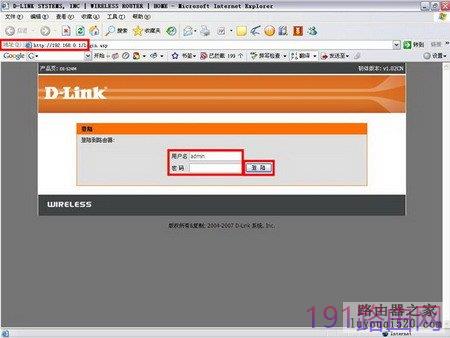
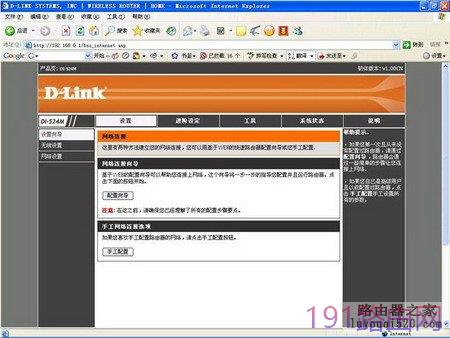
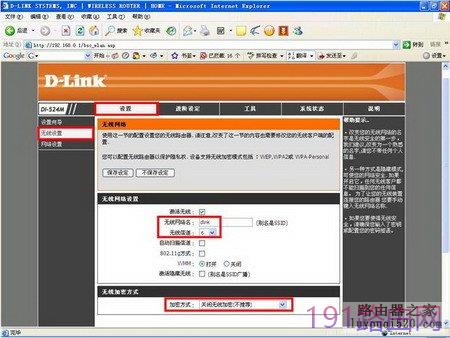


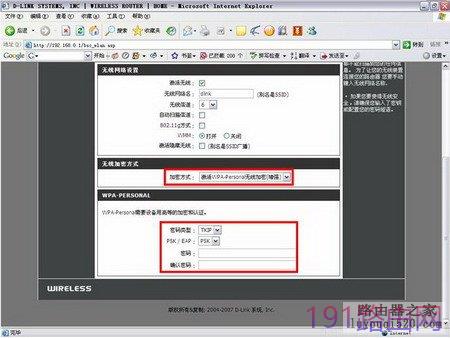


![无线路由器的网址[管理地址、IP地址、后台地址]汇总](https://www.qh4321.com/wp-content/uploads/2021/02/wpac-full-23748-480x300.jpg)


